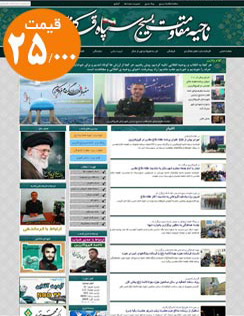

دعوتنامه مراسم 9 دی
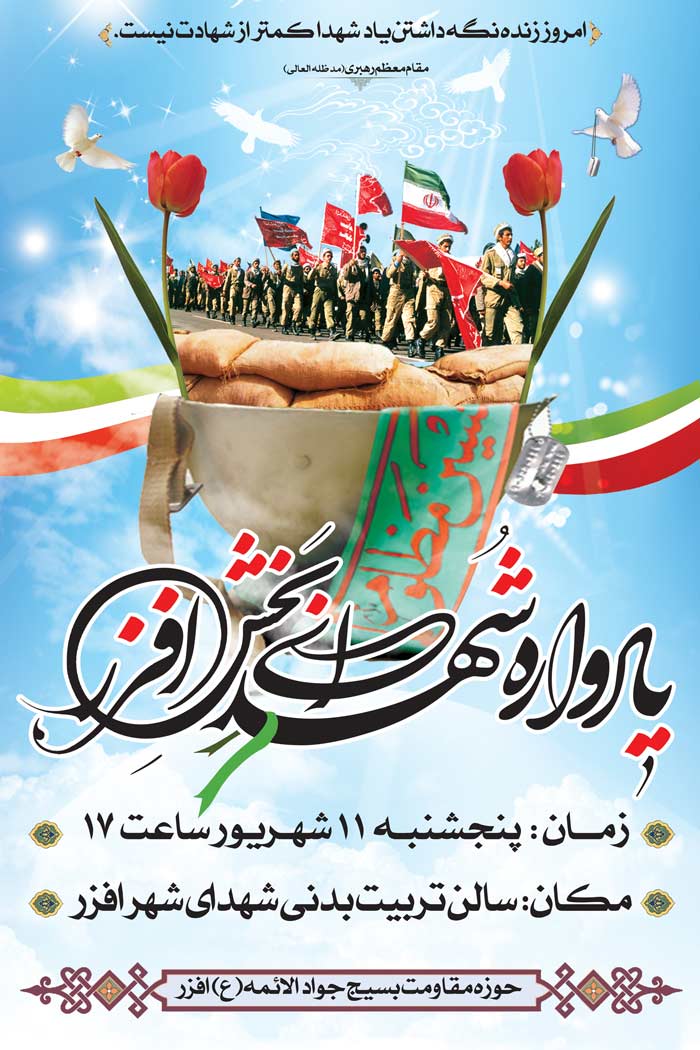
نام پروژه : پوستر یادواره شهدای بخش افزر
نوع پروژه : پوستر یادواره شهدا
زمینه فعالیت : گرافیست

دعوتنامه مراسم 9 دی

نام پروژه : دعوتنامه مراسم 9 دی
نوع پروژه : طراحی
زمینه فعالیت : گرافیست
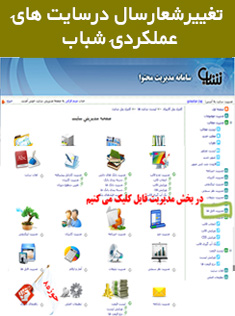
- ابتدا وارد سایت عملکردی میشویم

...........................................................................................................................................
2- در دکمه ی ورود به بخش مدیریت سایت کلیک می کنیم

...........................................................................................................................................
3- سپس در دکمه ی صفحه ی مدیریتی کلیک می کنیم

...........................................................................................................................................
4- بعد در منو ها روی مدیریت فایل کلیک می کنیم

...........................................................................................................................................
5- دوستان یک (+) کوچیک که میبینید روش کلیک کنید

---------------------------------------------------------------------------------------------------
روی + کوچک images کلیک می کنیم.

---------------------------------------------------------------------------------------------------
روی پوشه ی ads کلیک می کنیم

---------------------------------------------------------------------------------------
گزینه ی اول 1png رو حذف می کنیم
2 - شعار سال مورد نظر رو آپلود می کنیم
3- توجه حتما باید اسم شعار سال مورد نظر باید "1" باشد و پسوندش "png"

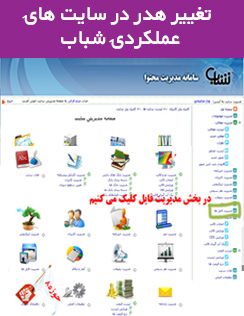
در این پست برای شما دوستان گل آموزش تغییر هدر در وبسایت های عملکردی شباب آموزش میدیم
1- ابتدا وارد سایت عملکردی میشویم
...........................................................................................................................................
2- در دکمه ی ورود به بخش مدیریت سایت کلیک می کنیم
...........................................................................................................................................
3- سپس در دکمه ی صفحه ی مدیریتی کلیک می کنیم
...........................................................................................................................................
4- بعد در منو ها روی مدیریت فایل کلیک می کنیم
...........................................................................................................................................
5- دوستان یک (+) کوچیک که میبینید روش کلیک کنید
...........................................................................................................................................
6- در این بخش روی کلمه ی (image) کلیک می کنیم
...........................................................................................................................................
7- در این بخش اموزش دقت کنید
1- header.png همون هدر شما است
2- همچنین روبه روی ان یه قلم است اسم عکس رو عوض می کند
3-او x کوچک قرمز رنگ هدر رو عوض می کند
شما هدر خود رو حذف می کنید
...........................................................................................................................................8 در
اخرین روش باید اسم هدری که میخواهیم اپلود کنیم باید اسمش (header) باشه
هم چنین پسوندش (png) ذخیره شود
1- روی دکمه ی BROWES کلیک کنید
2- در پنجره ی جدید هدر مورد نظر رو انتخاب کنید بعد OPEN رو بزنید
3- اخر بر روی دکمه ی بارگذاری کلیک کنید
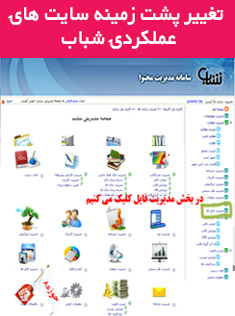
در این پست برای شما دوستان گل آموزش تغییر پشت زمینه به صورت تصویری در وبسایت های عملکردی شباب آموزش میدیم
"در صورت به وجود امدن اشکال در بخش نظرات به ما گزارش دهید"
1- ابتدا وارد سایت عملکردی میشویم
...........................................................................................................................................
2- در دکمه ی ورود به بخش مدیریت سایت کلیک می کنیم
...........................................................................................................................................
3- سپس در دکمه ی صفحه ی مدیریتی کلیک می کنیم
...........................................................................................................................................
4- بعد در منو ها روی مدیریت فایل کلیک می کنیم
...........................................................................................................................................
5- دوستان یک (+) کوچیک که میبینید روش کلیک کنید
...........................................................................................................................................
6- در این بخش روی کلمه ی (image) کلیک می کنیم
...........................................................................................................................................
7-حتما توجه کنید پشت زمینه ایی که اپلود کردید بایداسمش (bg.png)باشد
تعداد صفحات : 2



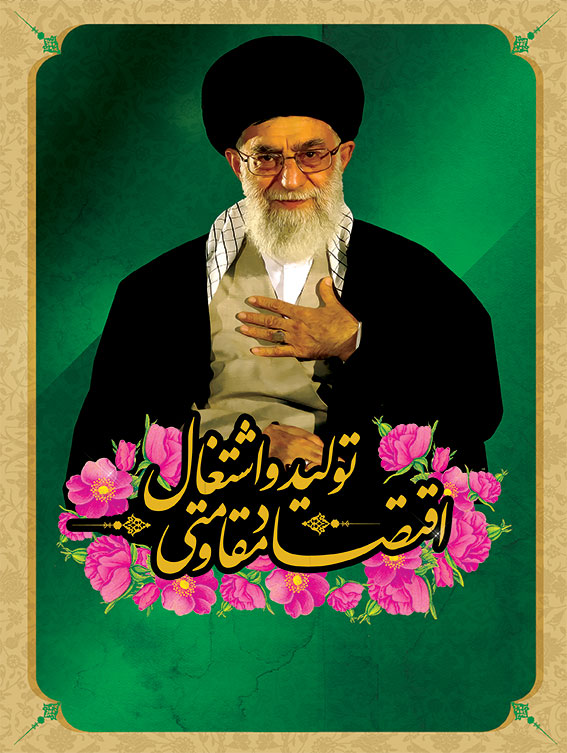
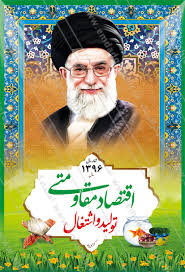
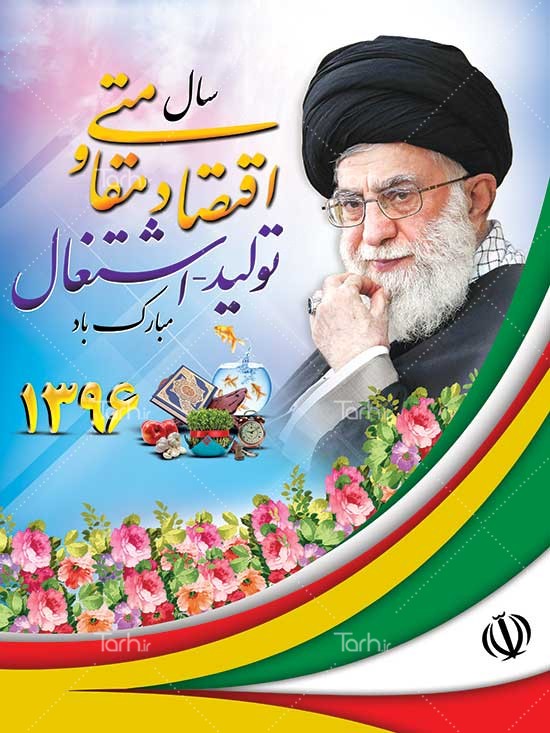
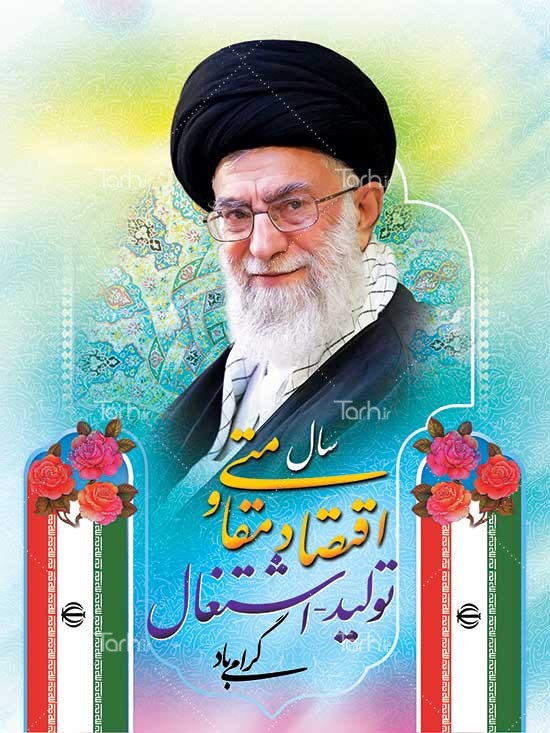

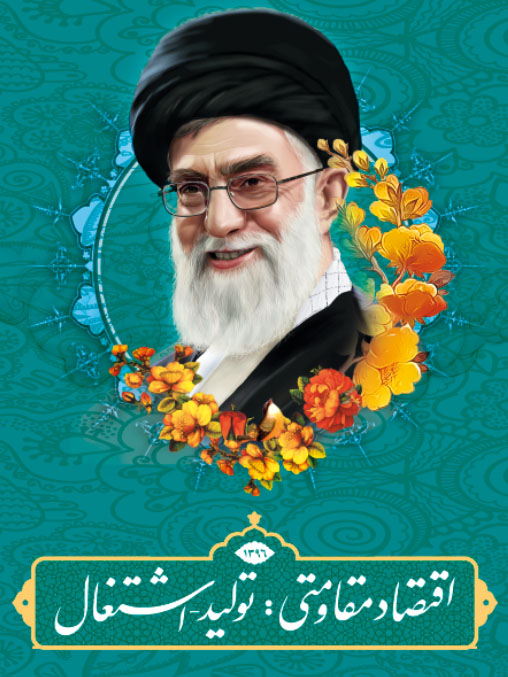
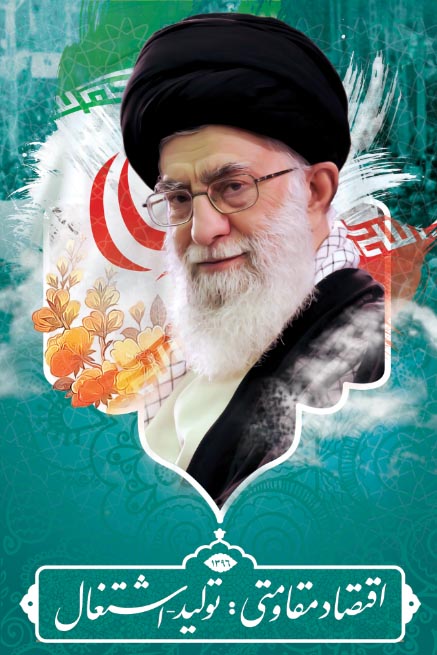
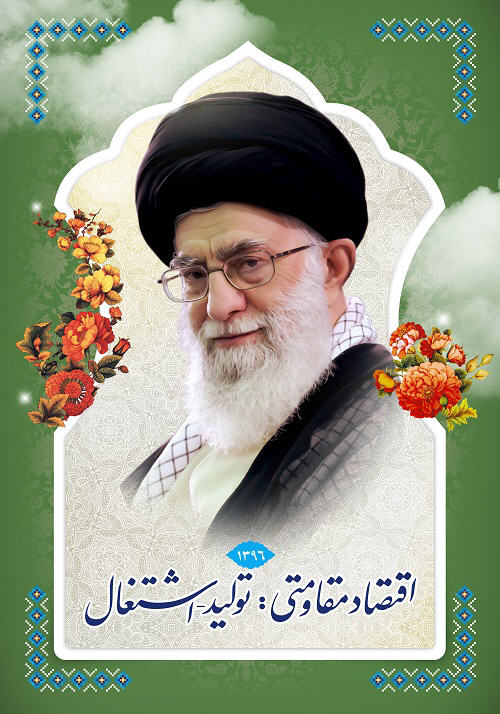

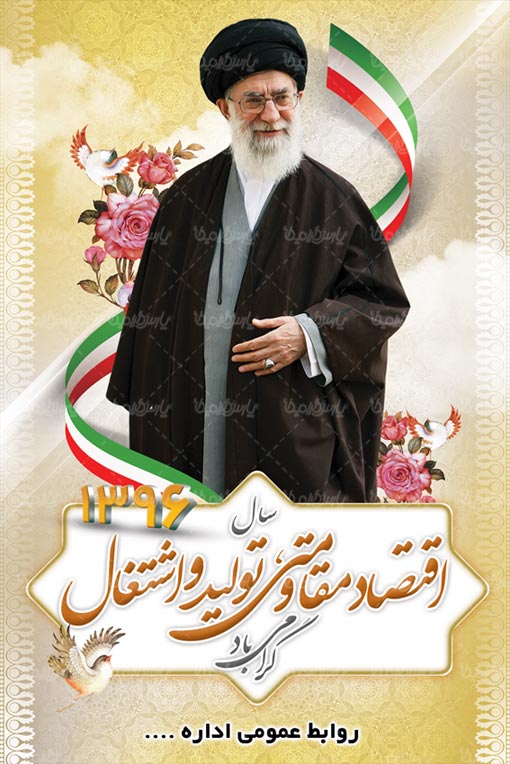


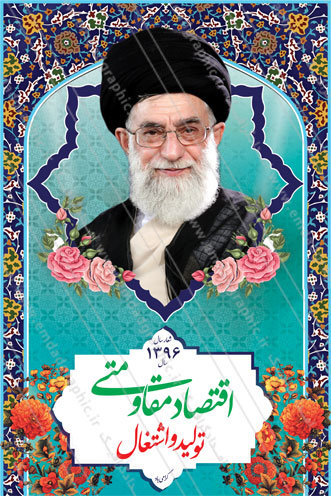
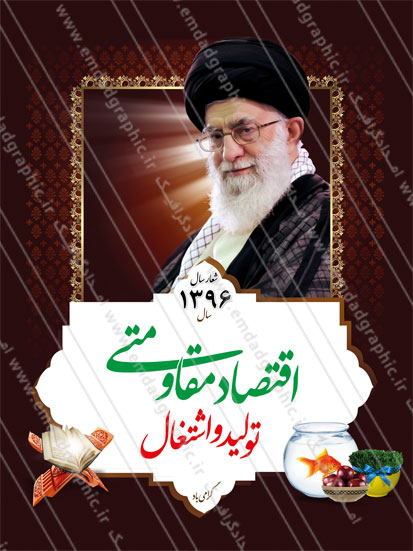
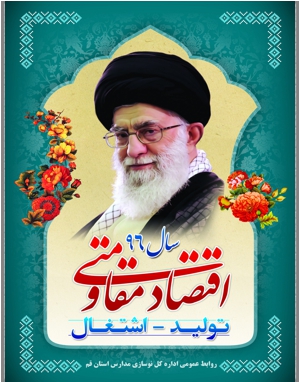
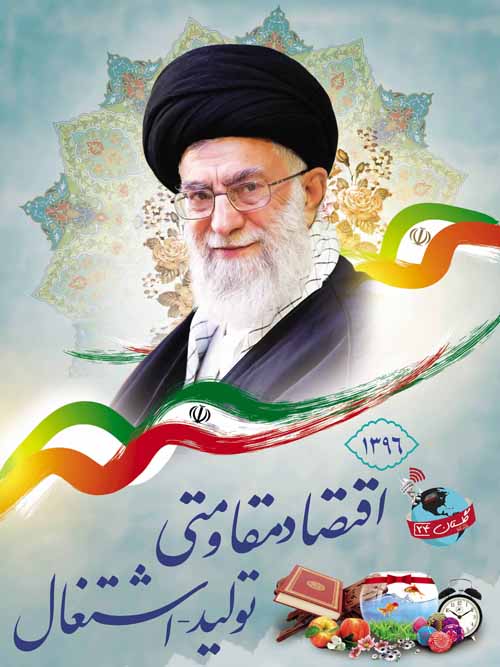
 طراحی هدر سایت های عملکردی شباب(ویژه مشتریان شباب یار)
طراحی هدر سایت های عملکردی شباب(ویژه مشتریان شباب یار)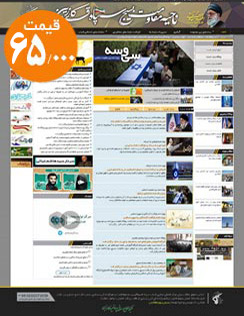 قالب خبری سایت عملکردی شباب(1)
قالب خبری سایت عملکردی شباب(1) قالب خبری طنین نیوز برای شباب
قالب خبری طنین نیوز برای شباب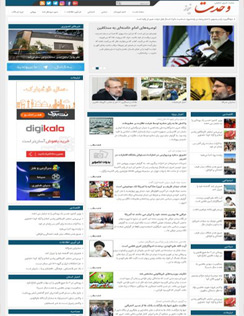 قالب خبری وحدت نیوز برای شباب
قالب خبری وحدت نیوز برای شباب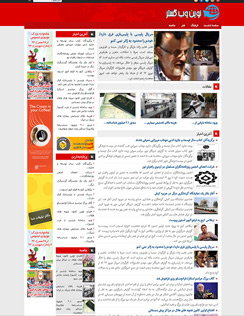 قالب خبری نوین نیوز برای شباب
قالب خبری نوین نیوز برای شباب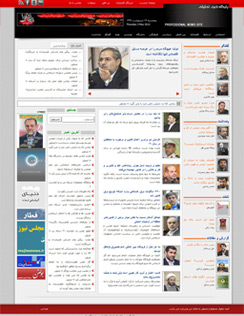 قالب خبری تخلیلی نیوز برای شباب
قالب خبری تخلیلی نیوز برای شباب